打印机怎样设置凭证纸 如何设置凭证纸打印机
更新时间:2024-01-05 11:49:19作者:jiang
在现代社会中打印机已经成为了我们工作和生活中不可或缺的一部分,对于一些特殊的打印需求,比如打印凭证纸,很多人可能并不了解如何正确设置打印机。究竟如何设置凭证纸打印机呢?本文将介绍一些相关的设置方法和技巧,帮助大家轻松解决这一问题。无论是工作中的发票打印,还是个人生活中的购物小票打印,都能够通过正确设置打印机来实现高效、方便的打印体验。让我们一起来了解一下吧!
步骤如下:
1.凭证首次打印时,我们需要设置打印纸;
首先,打开设置,点击【开始图标】——【设置】;

2.在【Windows设置】界面,点击【设备】;
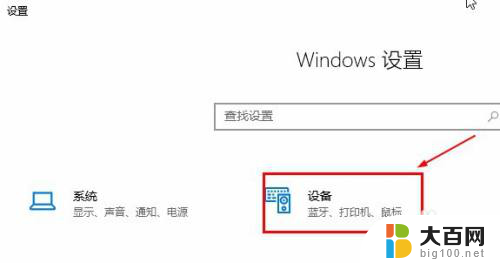
3.在【设备】窗口,选择【打印机和扫描仪】——【打印机服务属性】;

4.在【打印服务属性】窗口,点击【纸张规格】页签;然后进行纸张设置:
①、【勾选】创建新纸张规格;
②、输入纸张规格名称,如【凭证纸】;
③、设置纸张大小:宽:11.5CM,高:25.0CM;
设置完成后,点击【确定】完成;

5.进入【财务软件凭证管理】界面,选择【打印凭证】——【打印设置】。在弹出的设置界面,将纸张大小选择为【凭证纸】,然后点击【确定】即可;

以上就是打印机如何设置凭证纸的全部内容,需要的用户可以按照以上步骤进行操作,希望对大家有所帮助。
打印机怎样设置凭证纸 如何设置凭证纸打印机相关教程
- 打印机凭证纸怎么设置 如何设置凭证纸打印机
- 打印机怎样添加凭证纸 凭证纸打印机设置指南
- 标签打印机纸张大小怎么设置 如何设置标签打印机的标签纸尺寸
- 打印机纸张大小怎么选择 如何设置自定义纸张大小
- wpsppt打印怎么铺满整张纸 wps ppt怎么设置打印铺满整张纸
- 打印a3的纸怎么放 A3纸张打印设置
- 打印机的纸怎么放进去 怎样将纸张装入打印机
- 打印设置页边距怎么调 A4纸打印页边距设置建议
- 电脑怎么打印彩色的纸张 打印纸张颜色设置教程
- a3纸打印格式 a3纸的打印设置方法
- 苹果进windows系统 Mac 双系统如何使用 Option 键切换
- win开机不显示桌面 电脑开机后黑屏无法显示桌面解决方法
- windows nginx自动启动 Windows环境下Nginx开机自启动实现方法
- winds自动更新关闭 笔记本电脑关闭自动更新方法
- 怎样把windows更新关闭 笔记本电脑如何关闭自动更新
- windows怎么把软件删干净 如何在笔记本上彻底删除软件
电脑教程推荐